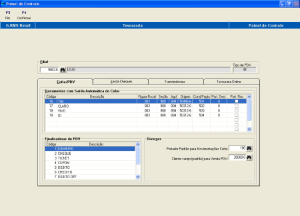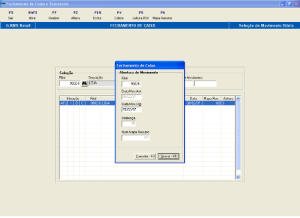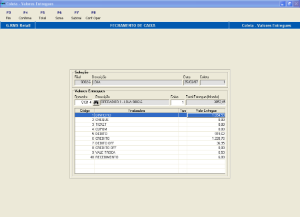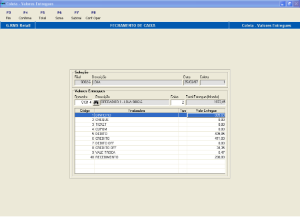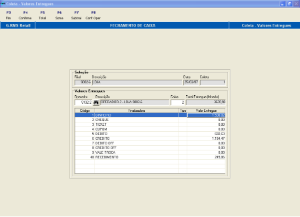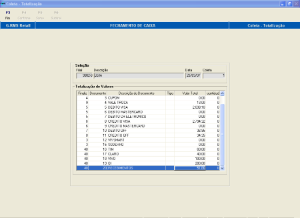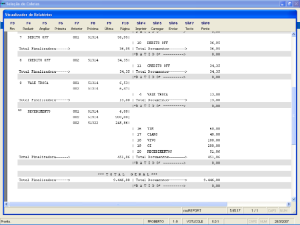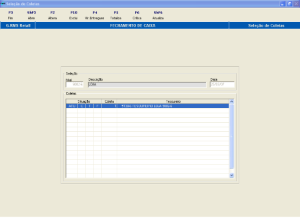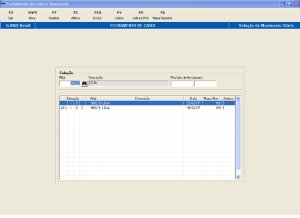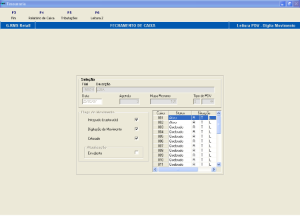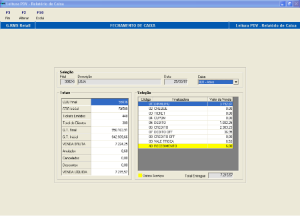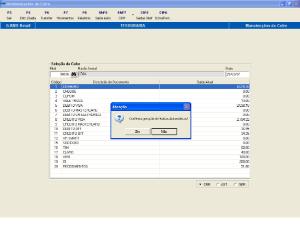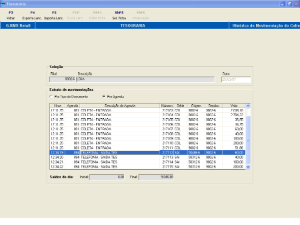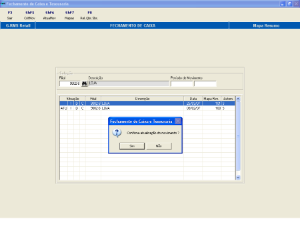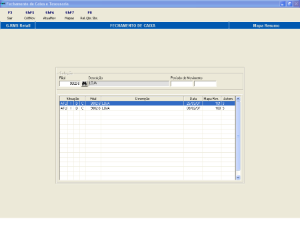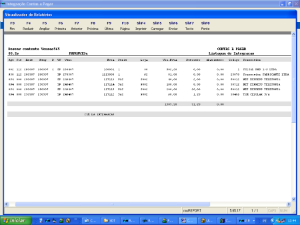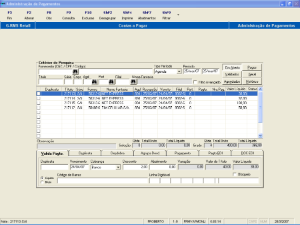Histórico da Página
...
Nome | Conteúdo | Descrição | ||||||||||||
Tipo | Tabela 007 | Nesse campo deverá ser indicado o tipo a ser cadastrado. Os seguintes códigos são aplicáveis: | ||||||||||||
Código |
| Código do Tipo com dígito de controle. Caso o acesso CTRLTIPO 006 NUMERAÇÃO AUTOMÁTICA DE TIPOS esteja configurado como N, será preciso digitar um número de código para o tipo; por outro lado, caso o mesmo acesso esteja configurado como S, o sistema perguntará se o usuário deseja usar a numeração automática de tipos, respondendo-se "SIM", o sistema atribuirá um código automaticamente ao tipo, respondendo-se que "NÃO", o código deverá ser informado. | ||||||||||||
Razão Social |
| Razão Social da Empresa. | ||||||||||||
País | Tabela 061 | Sigla do País. | ||||||||||||
Data do Cadastro |
| Esse campo irá trazer a data atual do sistema (automático). | ||||||||||||
Nome Fantasia |
| Nome reduzido do Tipo (fornecedor /cliente/ filial/ depósito). | ||||||||||||
Física ou Jurídica |
| Indicar se é pessoa física ou jurídica. | ||||||||||||
C.N.P.J. /C.P.F. |
| Número do C.N.P.J. ou C.P.F. | ||||||||||||
Estado | Tabela 060 | Sigla do Estado. | ||||||||||||
Cidade |
| Cidade. | ||||||||||||
Código do Município |
| Campo Obrigatório. Informar o código do município. Estas informações serão importadas do arquivo da EBCT (Empresa Brasileira de Correios e Telégrafos) | ||||||||||||
Bairro |
| Bairro. | ||||||||||||
CEP |
| Código de Endereçamento Postal com 8 dígitos. | ||||||||||||
Endereço |
| Endereço do Tipo (fornecedor/ cliente/ filial/ depósito). | ||||||||||||
Caixa Postal |
| Digite o número da caixa postal, se houver. | ||||||||||||
Pasta PRINCIPAL |
|
| ||||||||||||
Inscrição Municipal/ Identidade |
| Número da Inscrição Municipal da empresa, se houver. | ||||||||||||
Inscrição Estadual |
| Número da Inscrição Estadual, em se tratando de pessoa jurídica, ou carteira de identidade em se tratando de pessoa física. | ||||||||||||
Insc. Est. Substituto Tributário |
| Informar a Inscrição Estadual do Substituto Tributário.
Valido para todos os estados da federação (CONFAZ Abril 2006). | ||||||||||||
Empresa |
| Código da empresa a qual pertence o Tipo, ou a qual se relaciona. | ||||||||||||
Natureza | Tabela 008 | Natureza da atividade da empresa definida em tabela, por exemplo: | ||||||||||||
Empresa Principal |
| Código para centralizar os resultados da empresa do tipo a ser consultado/ excluído (Ex.: filial de um mesmo fornecedor). | ||||||||||||
Empresa Principal Administrativa (EDI) |
| Código da Empresa responsável pelo EDI. | ||||||||||||
Fornecedor Principal (Financeiro) |
| Código PRINCIPAL de um fornecedor que permite agregar códigos diferentes deste mesmo fornecedor e integrar no Financeiro (Contas a Pagar, Contas a Receber e Caixa e Bancos) os códigos agrupados. | ||||||||||||
DDD /Fax |
| Número do DDD e número do fax. | ||||||||||||
DDD /RENPAC |
| Código de acesso RENPAC (não é mais utilizado). | ||||||||||||
DDD /Telefone |
| Número do DDD e número do Telefone. | ||||||||||||
DDD /Telex |
| Número do DDD e número do Telex. | ||||||||||||
Integrações |
| Campo utilizado para integrações via link do cadastro (não é mais utilizado). | ||||||||||||
PIS Especial |
| Usado para fornecedores que possuem algum tipo de liminar, reduzindo a Base de Cálculo a zero. Válido somente para fornecedores de Natureza FS = Fornecedores de Serviço. | ||||||||||||
COFINS Especial |
| Usado para fornecedores que possuem algum tipo de liminar, reduzindo a Base de Cálculo a zero. Válido somente para fornecedores de Natureza FS = Fornecedores de Serviço. | ||||||||||||
Pasta DIVERSOS |
|
| ||||||||||||
Região |
| Região do Tipo definida no cadastro de região. | ||||||||||||
Divisão |
| Divisão do Tipo definida no cadastro de região. | ||||||||||||
Distrito |
| Distrito do Tipo definida no cadastro de região. | ||||||||||||
Rota |
| Código da Rota. Cadastrado anteriormente efetuado no cadastro de Rotas. Utilizado para fins de distribuição e logística. | ||||||||||||
Sub rota |
| Código da Sub rota. Cadastrado anteriormente efetuado no cadastro de Rotas. | ||||||||||||
Localidade |
| Código da Localização Cadastrado anteriormente efetuado no cadastro de Rotas. | ||||||||||||
Transportadora |
| Código da Transportadora responsável pela entrega de mercadorias. | ||||||||||||
Pasta DADOS FISCIAS |
|
| ||||||||||||
Razão Social |
| Razão Social da Empresa | ||||||||||||
Primeiro Nome |
| Não é necessário preencher o campo | ||||||||||||
Sobrenome Paterno |
| Não é necessário preencher o campo | ||||||||||||
Sobrenome Materno |
| Não é necessário preencher o campo | ||||||||||||
Bairro |
| Não é necessário preencher o campo | ||||||||||||
Cidade |
| Não é necessário preencher o campo | ||||||||||||
Número Exterior |
| Campo Obrigatório | ||||||||||||
Número Interior |
| Campo Obrigatório | ||||||||||||
Localidade |
| Não é necessário preencher o campo | ||||||||||||
Pasta EDI |
|
| ||||||||||||
Código EDI |
| Código de EDI – Eletronic Data Interchange. | ||||||||||||
VAN |
| Código da Empresa de faz a intermediação da recepção e envio de arquivos entre o fornecedor e o cliente. | ||||||||||||
Fornecedores Alternativos |
| Código e Razão Social do Fornecedor Alternativo. | ||||||||||||
Pasta Observações |
| Campo de tela que permite inserir manualmente todas as Observações que se considere necessárias ou importante constar como complemento ao cadastro de Informações de Cada Entidade
|
Após o preenchimento do cadastro da tela de Tipos (VABUTIPO), tecle < CONFIRMAR > e o Sistema disponibilizará, automaticamente, a tela Fornecedores (VABUFORN), com os dados do Fornecedor, para cadastro de maiores informações relativas ao Fornecedor de Serviço (FS).
...
Nome | Conteúdo | Descrição |
DADOS / CAPA |
|
|
Capa |
| Número em que será cadastrada a nova Condição de Pagamento. |
Descrição |
| Nome que será dado à Nova Condição de Pagamento. |
Data |
| Data de base para cálculo:
|
Fora Pagamento |
|
|
Dia Base: Dia da semana para Base de cálculo: |
|
|
Dias SemanaFixo: Dia da semana fixo: |
|
|
Negociação: Se permite ou não negociação no pagamento. |
|
|
Dias Negociação |
| Limite de dias permitidos na negociação. |
Dia útil: Considerar ou não somente dia útil para o vencimento: |
|
|
Perce.Flex |
|
|
N° Parcelas. |
| Número de parcelas da condição de pagamento |
Moeda. |
| Moeda de Indexação |
Prazo Médio: |
| Prazo Médio da Condição (calculado pelo sistema). |
Perc.Juros |
| Juros Comerciais. |
Perc.Desc |
| Desconto Comercial. |
Desc.Fin |
| Desconto Financeiro. |
Acresc.Fin |
| Acréscimo Financeiro. |
Desconto Antecipado |
|
|
DADOS / DETALHE |
|
|
Capa |
| N° em que será cadastrada a nova Condição de Pagamento. |
Descrição |
| Nome que será dado a Nova Condição de Pagamento. |
N° Parcela |
| Número de cada uma das parcelas da Condição de Pagamento. |
Data |
| Data de base para cálculo:
|
Fora Pagamento: |
|
|
Prazo Dias |
| Dias de Prazo. |
Perc. Parcela |
| Valor percentual da parcela dentro do valor total. |
Negociação |
| Se permite ou não negociação no pagamento.
|
Moeda |
| Moeda de Indexação. |
Desc. Adiantado: |
| Desconto por Adiantamento. |
Juros Percentual |
| Juros Percentuais. |
Desconto Percentual |
| Percentual de Desconto por Adiantamento. |
Desc. Fin. Percentual |
| Percentual por Desconto Financeiro. |
Acres. Fin. Percentual |
| Acréscimo Financeiro. |
...
O código 50486-6 é TIM.
As condições de pagamento possuem descontos financeiros diferentes.
O Painel de Controle permite ao usuário parametrizar todas as suas informações referentes as suas agendas de movimentação.
Ao abrir o programa, será mostrado as pastas de Informações, Documentos do Cofre, Movimentações e SITEF.
- Informações.
Informe as Agendas de Venda e Devolução utilizadas pelas transações com os PDV da frente de loja.
Defina a série utilizada pelo sistema para essas agendas.
Informe as agendas de sobra e quebra de operadores e de tesoureiros.
Informe o código do tipo de documento do cofre para Quebra ou sobra.
- Documentos do Cofre.
Nesta pasta são parametrizados os documentos de cofre com as Figuras e Seções padrões.
- Movimentações.
Esta tela possibilita a parametrização relacionada às movimentações do cofre.
No campo Controle de Numeração: informe o valor da sequência ATUAL ("0" por exemplo), valor para reinicio INICIAL ("1" por exemplo) e valor limite FINAL ("999999" por exemplo).
No campo Códigos Fiscais: digite os códigos fiscais usados para entradas e saídas.
No campo Agenda Transf: Informe as agendas de entradas e saídas quando da transferência entre documentos do cofre.
No campo Saldo Inicial do Cofre: informe a agenda à figura fiscal, a seção e a condição de pagamento, para fins de gravar no fiscal os valores iniciais do cofre. Na tela, poderão ser informadas as situações de sobras e quebras de operadores e de tesoureiros. Escolha a opção adequada. Também é possível não permitir que o sistema atualize o movimento com saldo negativo no cofre, para que isso ocorra basta marcar com "flag" na opção.
No campo Controle por agenda: poderá ser informado a agenda, a figura fiscal e o limite que se deseja controlar. Tal parametrização é utilizada para permitir saídas do cofre de no máximo o valor parametrizado.
No campo Nome para assinaturas de Relatório de Movimentações do Cofre: poderá ser informado o nome das pessoas responsáveis pela movimentação do cofre, basta digitar o nome.
- SITEF.
A parametrização das colunas do arquivo é feita no próprio software do SITEF.
A arquivo contém os movimentos de várias filiais e o período existente é informado na geração do arquivo no SITEF.
...
...
Abertura de movimento
...
Para a abertura do movimento, é necessário acessar o programa VGTUINIC (Fechamento de Caixa) na pasta Movimentações dentro do sub módulo Tesouraria.
Informe a filial e o período de movimento.
Clique em ShF3 Abre para abrir o movimento do dia.
Informe a filial e a data do movimento a digitar.
A data de movimento anterior só será visualizada se houver movimento do dia anterior, se é a primeira vez que estiver utilizando o sistema de Tesouraria RMS, este campo virá em branco.
O campo número do mapa resumo, deverá ser informado apenas na primeira vez que estiver utilizando o sistema de Tesouraria da RMS, deste ponto em diante o próprio sistema fará o controle.
No campo diferença, o sistema calcula a diferença de dias entre a data anterior e a data do movimento a digitar.
Para salvar as informações digitadas, clique em F4 Grava. Caso não queira clique em F3 Cancelar.
Neste momento o movimento do dia foi aberto.
...
Coletas
Para o sistema RMS as sangrias feitas no PDV são chamadas de COLETAS. Para registrar as coletas feitas no dia, clique em F4 Coleta.
Para iniciar o registro da coleta, aparecerá o programa VGTUCOLE.
Informe o código do tesoureiro responsável pela coleta e clique em F2 Grava.
Para cada coleta existem etapas diferentes.
...
...
Primeira etapa: Valores Entregues (F)
Valores entregues são os documentos dos PDV's entregues pela operadora. Neste momento o tesoureiro confere e digita, no sistema, o valor total entregue para cada finalizadora.
Para isso é necessário marcar a coleta, a ser digitada, e clicar em F4 Vlr Entregues.
- Valores entregues – Operador 1 – Cx.1
- Valores entregues – Operador 1 – Cx.2
- Valores entregues – Operador 1 – Cx.2
...
Segunda etapa – Coleta - Totaliza (T)
...
Totaliza é Totaliza é o momento em que o tesoureiro faz uma nova contagem dos valores entregues e os separa por tipo de documento.
Marque a coleta e clique em F5 Totaliza.
Neste momento a tesoureiro está com os documentos em mãos, apenas irá digitar os valores correspondentes aos tipos de documentos.
Note que os valores de celular estão já separados.
...
Terceira etapa - Coleta - Crítica (C)
...
A Crítica consiste em comparar o valor entregue do valor totalizado, ou seja, o que foi entregue pela operadora com o que foi conferido pelo tesoureiro.
Marque a coleta e clique na opção F6 Crítica.
Será solicitado o número do caixa para ser efetuada a crítica.
NOTA IMPORTANTE:
Deve ser informado o número 999, para que o sistema calcule todos os caixas que foram feitos as coletas. Confirme clicando em OK.
Informe e clique em "OK".
O sistema fará a crítica e após conclusão será emitido o relatório conforme abaixo.
...
Quarta etapa - Coleta - Atualiza (ATU)
Esta etapa consiste em encerrar a coleta e integrar os valores no cofre.
Clique na opção ShF6 Atualiza.
Âncora
...
...
Captura de movimento
A captura de movimento consiste em importar os dados do PDV automaticamente, sem que seja necessária a digitação do mesmo.
Para realizá-la é necessário que os arquivos estejam disponíveis na área DBW.
Para a digitação é necessário acessar o programa VGTUINIC.
Âncora
Movimento importado.
Foram utilizados somente 2 caixas para facilitar a demonstração. Os demais ficaram como quebrados.
- Caixa 1 – Recebimentos: 6,00
- Caixa 2 – Recebimentos: 445,86
Âncora
...
Mapa Resumo
Demonstra todas as informações fiscais, separadas por tipo de tributação e por PDV.
Para emitir o mapa resumo é necessário abrir o programa VGTUINIC. Clique na opção F6 Mapa Resumo.
Abrirá uma tela, onde será possível realizar a Crítica e Atualização do movimento, visualizar o mapa Resumo e o Relatório de Quebra e Sobra.
- Cofre com os valores coletados
...
Saída automática
Para realizar movimentações no cofre, clique na opção "F4 Movimentações".
Será aberto o programa VGTUMCOF.
Neste programa é possível fazer entrada e saída do cofre, transferência entre documentos, outros movimentos, emitir relatório e efetuar Saída Automática.
Será feita somente a saída dos movimentos de cartão para facilitar a visualização.
O código 50846-6 é TIM.
As condições de pagamento possuem descontos financeiros diferentes.
- Saldos dos celulares zerados.
- Movimentos de saída gerados.
...
...
Movimentos
A opção MOVIMENTOS permite uma visão de toda a movimentação de entrada, saída e transferência e seus respectivos horários. Âncora
...
...
Atualização do movimento
...
...
Mapa Resumo
Demonstra todas as informações fiscais separadas por tipo de tributação e por PDV. Para emitir o mapa resumo é necessário abrir o programa VGTUINIC, clique na opção F6 Mapa Resumo.
Abrirá uma tela onde será possível realizar a Crítica e Atualização do movimento, visualizar o mapa Resumo e o Relatório de Quebra e sobra, conforme serão explicados a seguir.
- Movimento atualizado
...
...
Livros Fiscais
- Registros gerados no fiscal pela Tesouraria
...
Contas a Pagar
- Integrando Contas a Pagar
- Registros integrados
Note que os descontos já aparecem no relatório.
...
Veja que os vencimentos e descontos estão corretos
...
...
1.0
...
07/07/11
...
Carmem Elvira
...
- Criação do documento e últimas alterações;
...
1.3
...
20/11/14
...
Mirella Vaqueiro
...